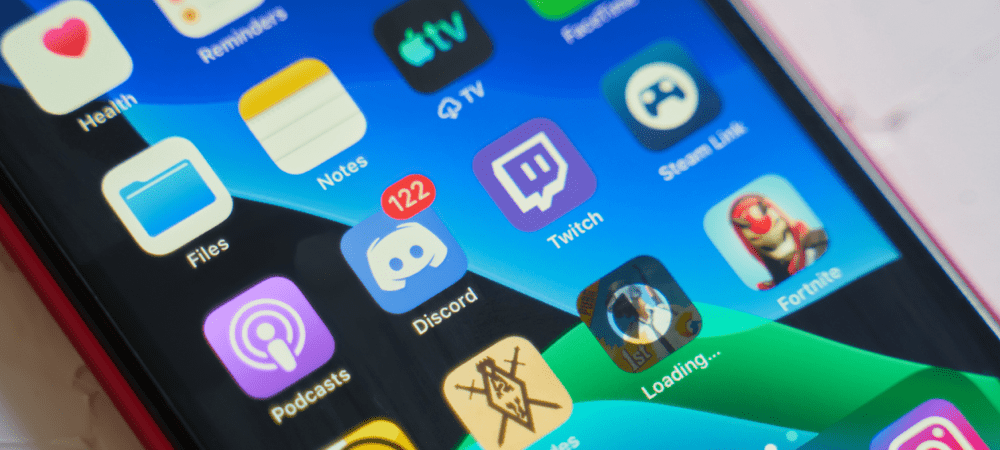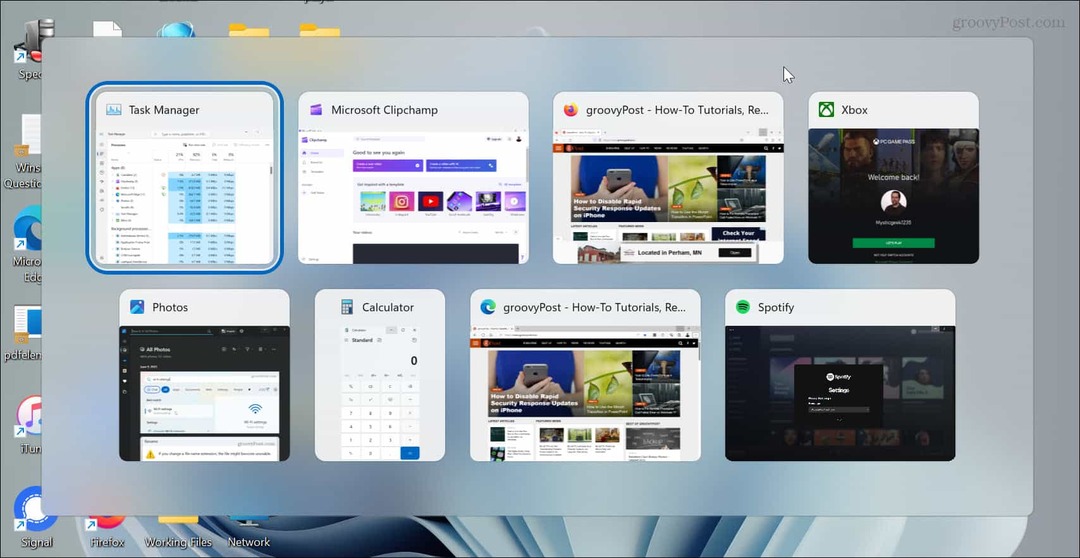Mac OS X: Pridanie základného kalendára na panel s ponukami
Os X Jablko Gumák Os X Lev / / March 19, 2020
Ak potrebujete iba prístup k základnému kalendáru v systéme Mac OS X, musíte otvoriť informačný panel. Alebo spustite iCal - čo vôbec nie je základný kalendár. Toto je bezplatná aplikácia, ktorá vám umožňuje prístup k kalendáru kliknutím na hodiny - podobne ako v systéme Windows.
Ak potrebujete iba prístup k základnému kalendáru v systéme Mac OS X, musíte otvoriť informačný panel. Alebo spustite iCal - čo vôbec nie je základný kalendár. Toto je bezplatná aplikácia, ktorá vám umožňuje prístup k kalendáru kliknutím na hodiny - podobne ako v systéme Windows.
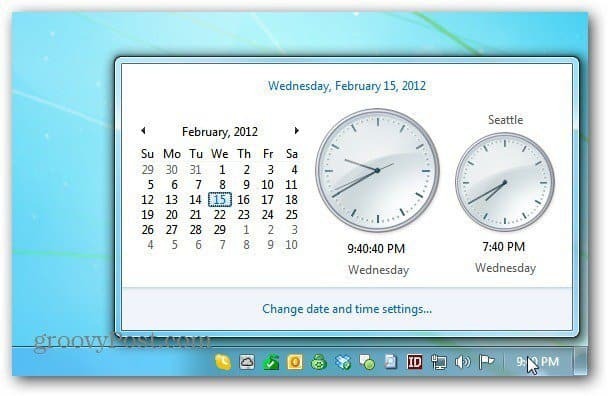
V predvolenom nastavení je miniaplikácia kalendára dostupná iba prostredníctvom hlavného panela.
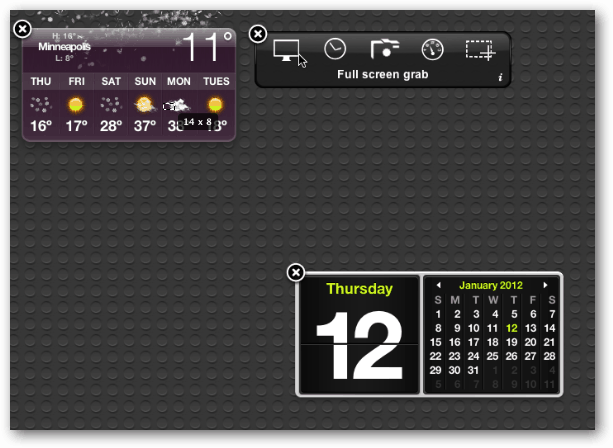
Ak chcete získať jednoduchý prístup k základnému kalendáru na pracovnej ploche OS X, stiahnite si ho Denný kalendár. Rozbalí súbor a dvakrát klikne na inštalačný súbor.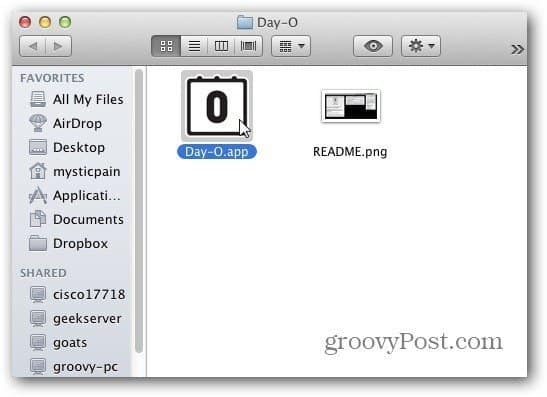
To je všetko! Teraz budete mať digitálne hodiny s ikonou kalendára. Kliknutím naň zobrazíte kalendár.
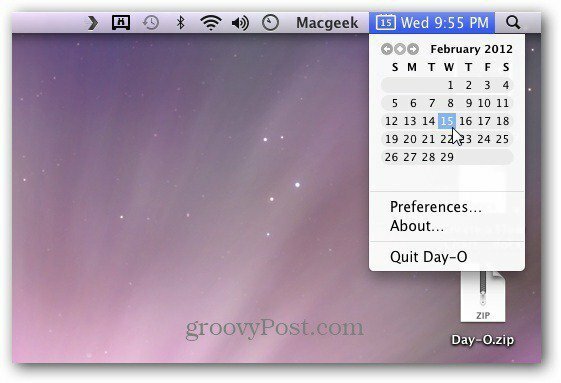
Existuje niekoľko predvolieb, z ktorých je potrebné poukázať na to, či sa má spustiť pri prihlásení alebo nie.
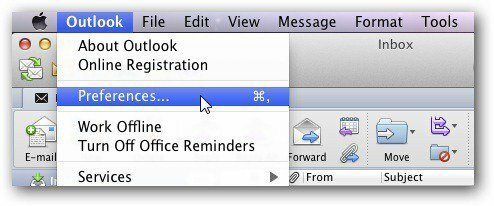
Jedna vec, ktorú budete chcieť urobiť, je odstrániť hodiny z lišty Menu. Alebo zmeniť digitálne hodiny na analógovú ikonu. Inak máte zobrazené dve hodiny.
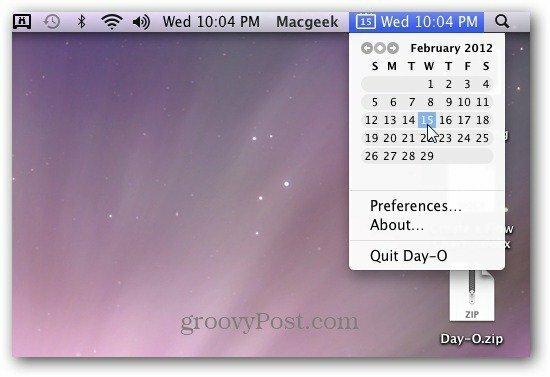
Ak sa chcete zbaviť toho druhého, kliknite na hodiny a vyberte možnosť Otvoriť predvoľby dátumu a času.
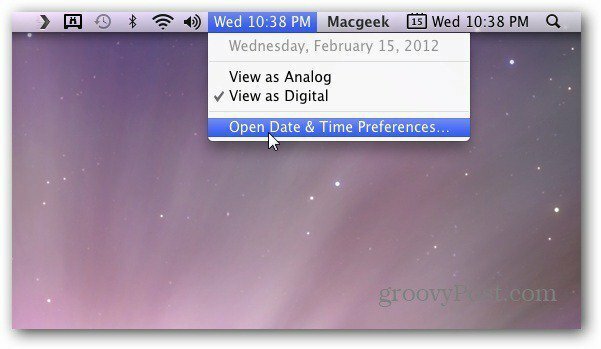
Zobrazí sa obrazovka Predvoľby dátumu a času. Kliknite na tlačidlo Hodiny. Zrušte začiarknutie políčka Zobraziť dátum a čas na paneli s ponukami.
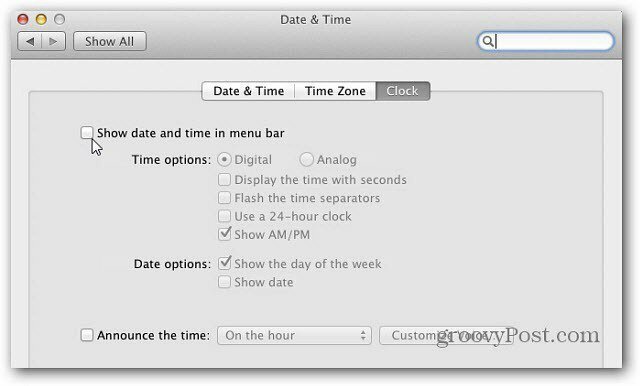
Niekedy malé veci spôsobujú rozdiel v operačnom systéme. Pridanie kalendára Day-O v systéme Mac OS X poskytuje rýchlejší spôsob ľahkej kontroly kalendára na prvý pohľad. Groovy!